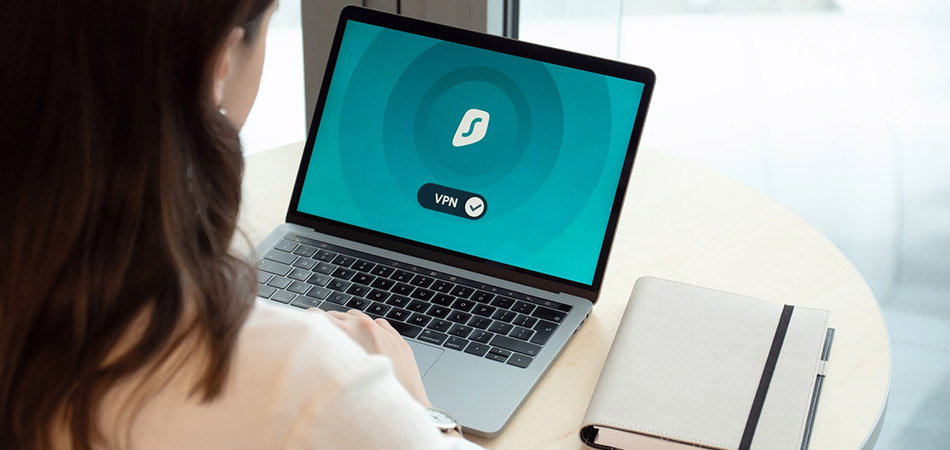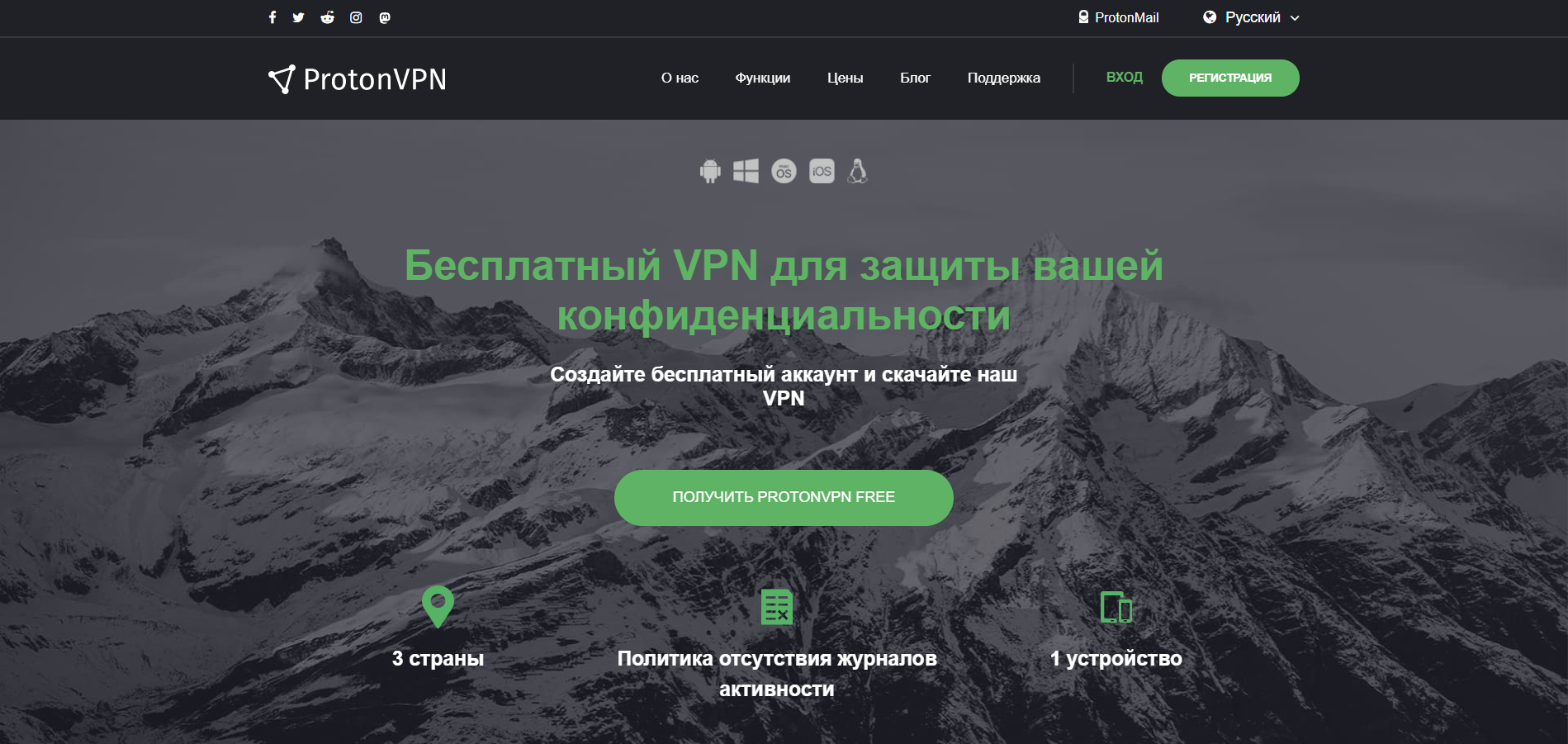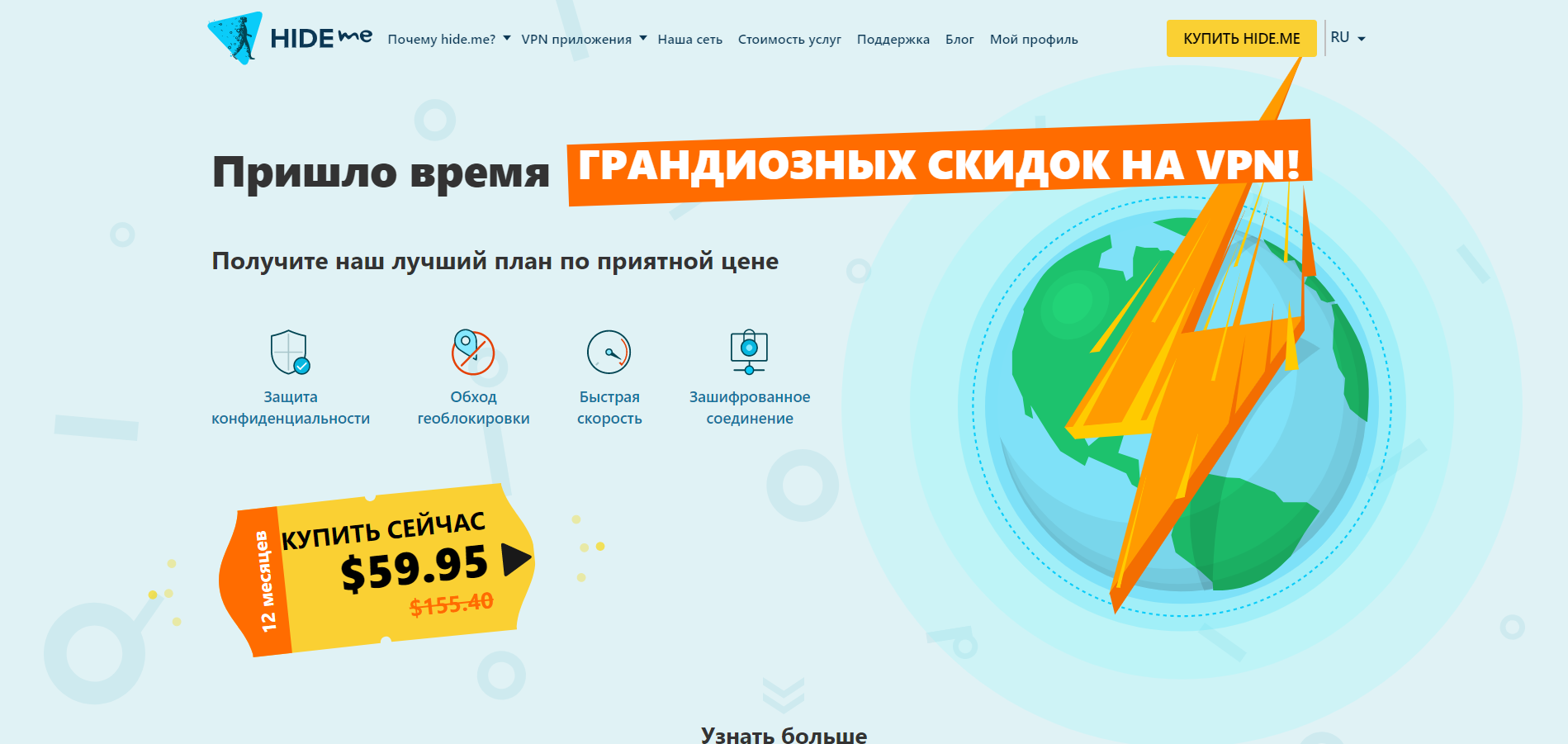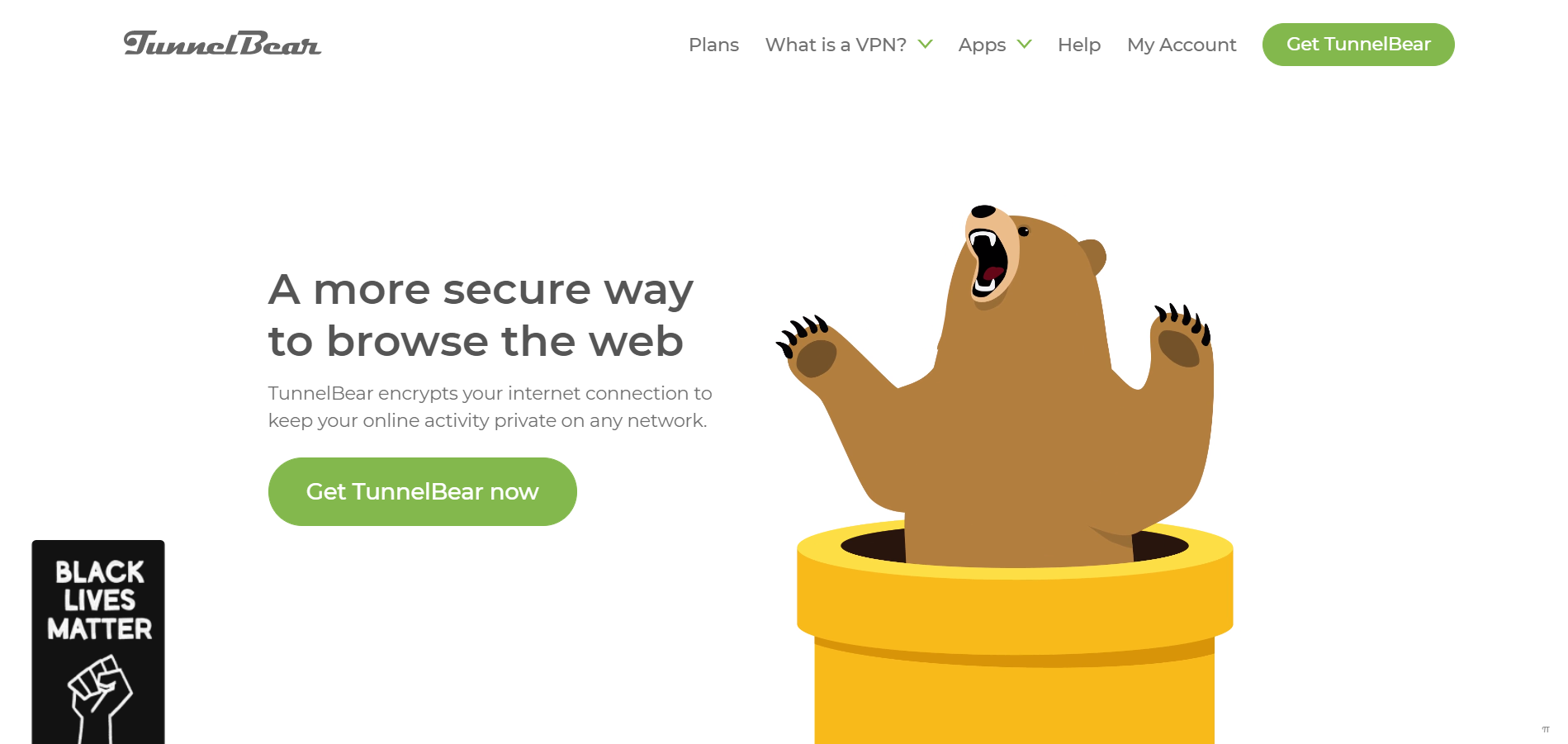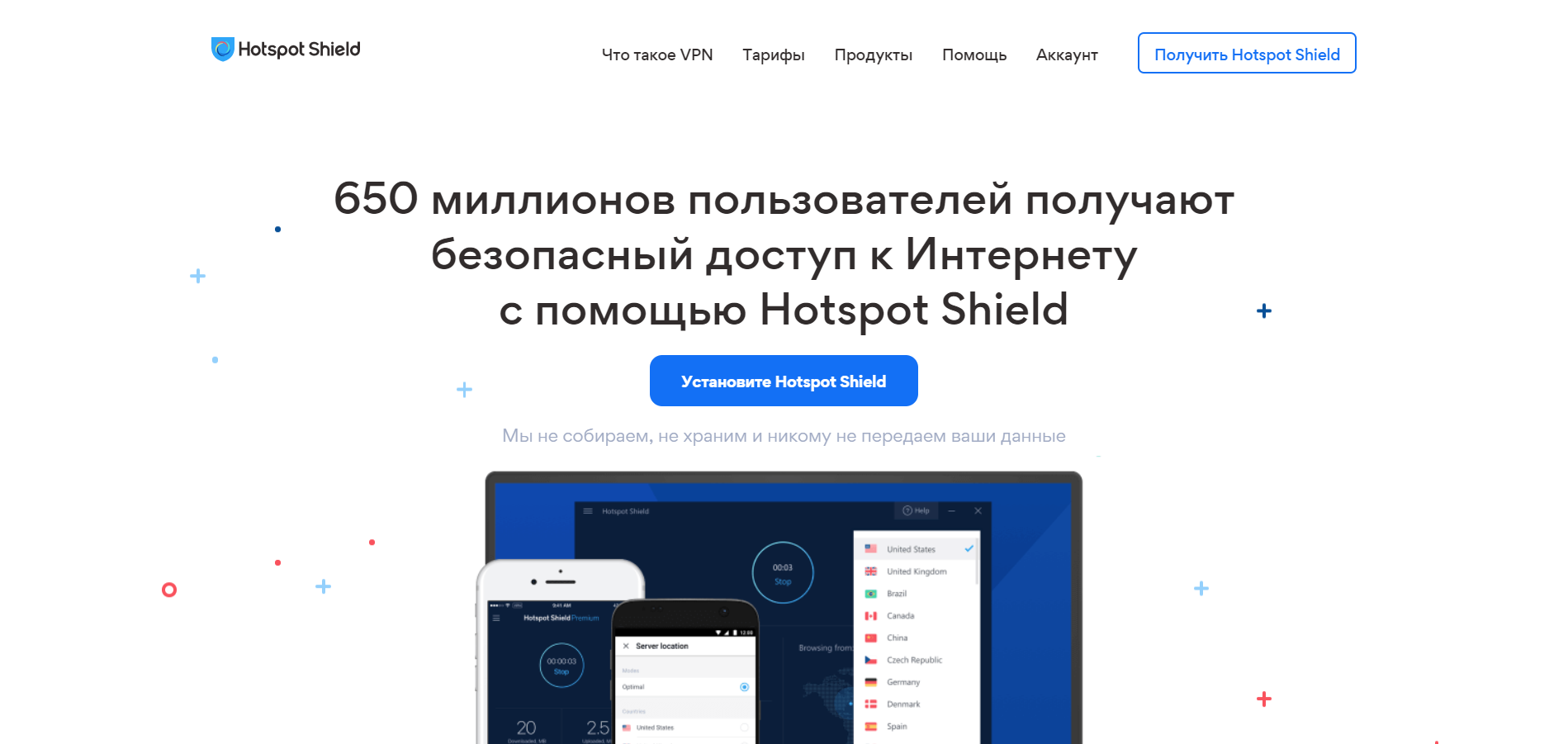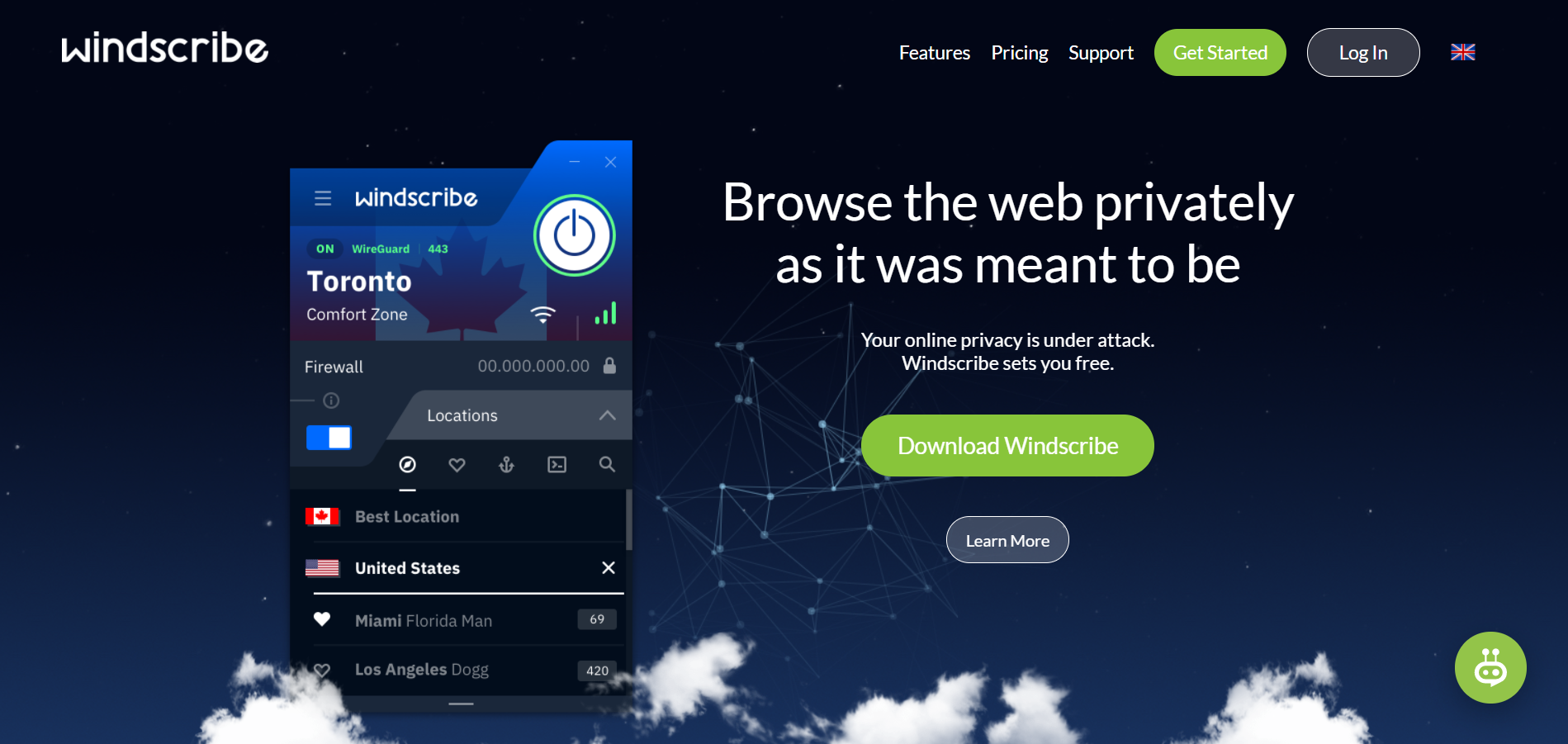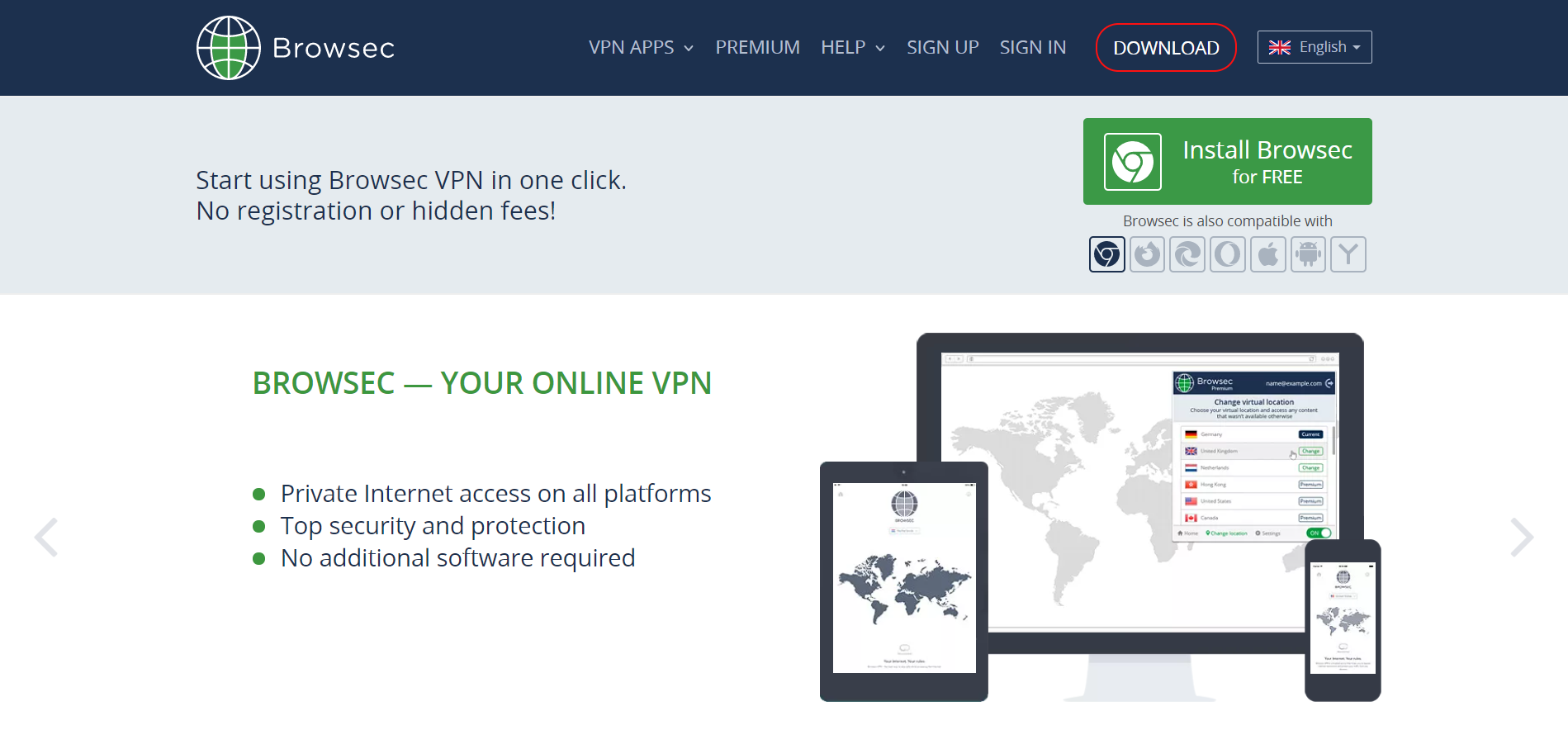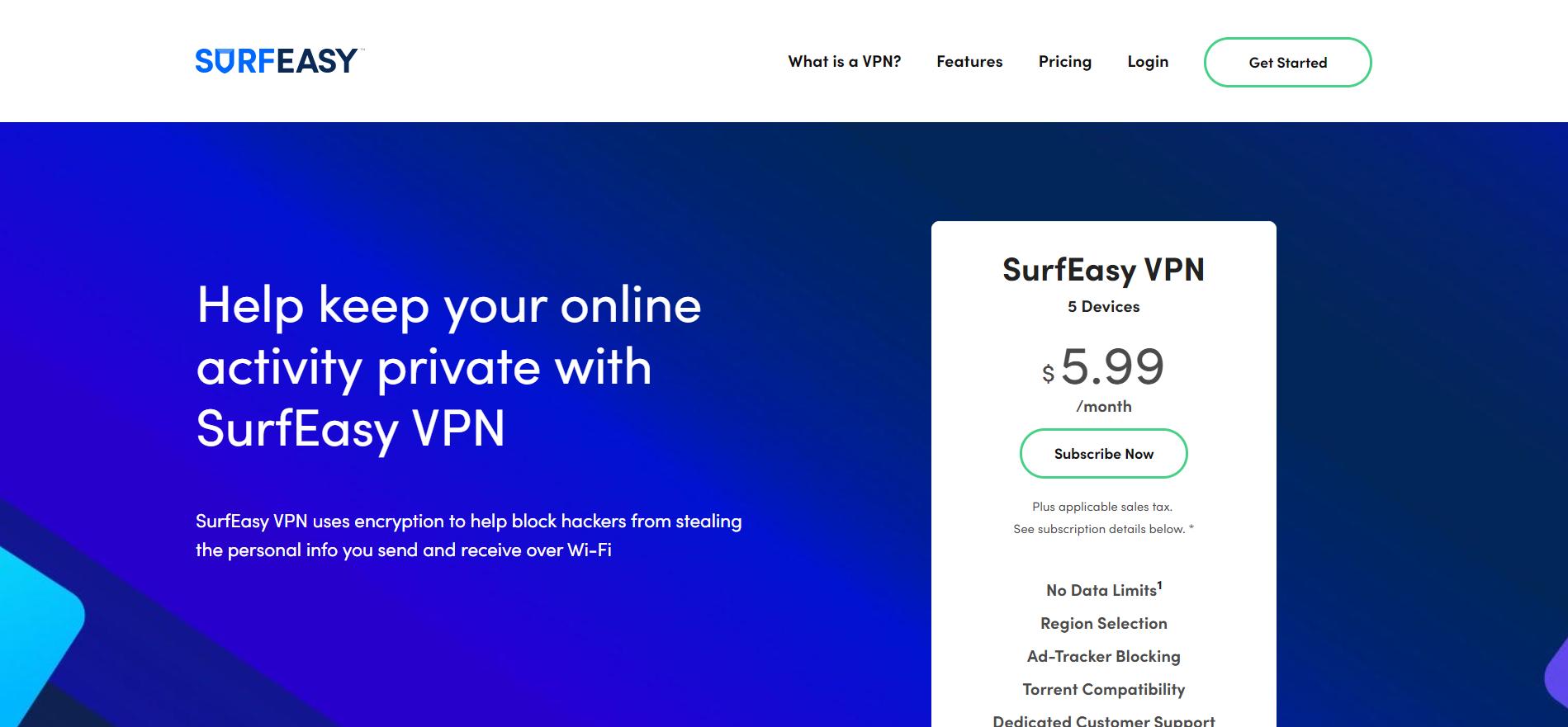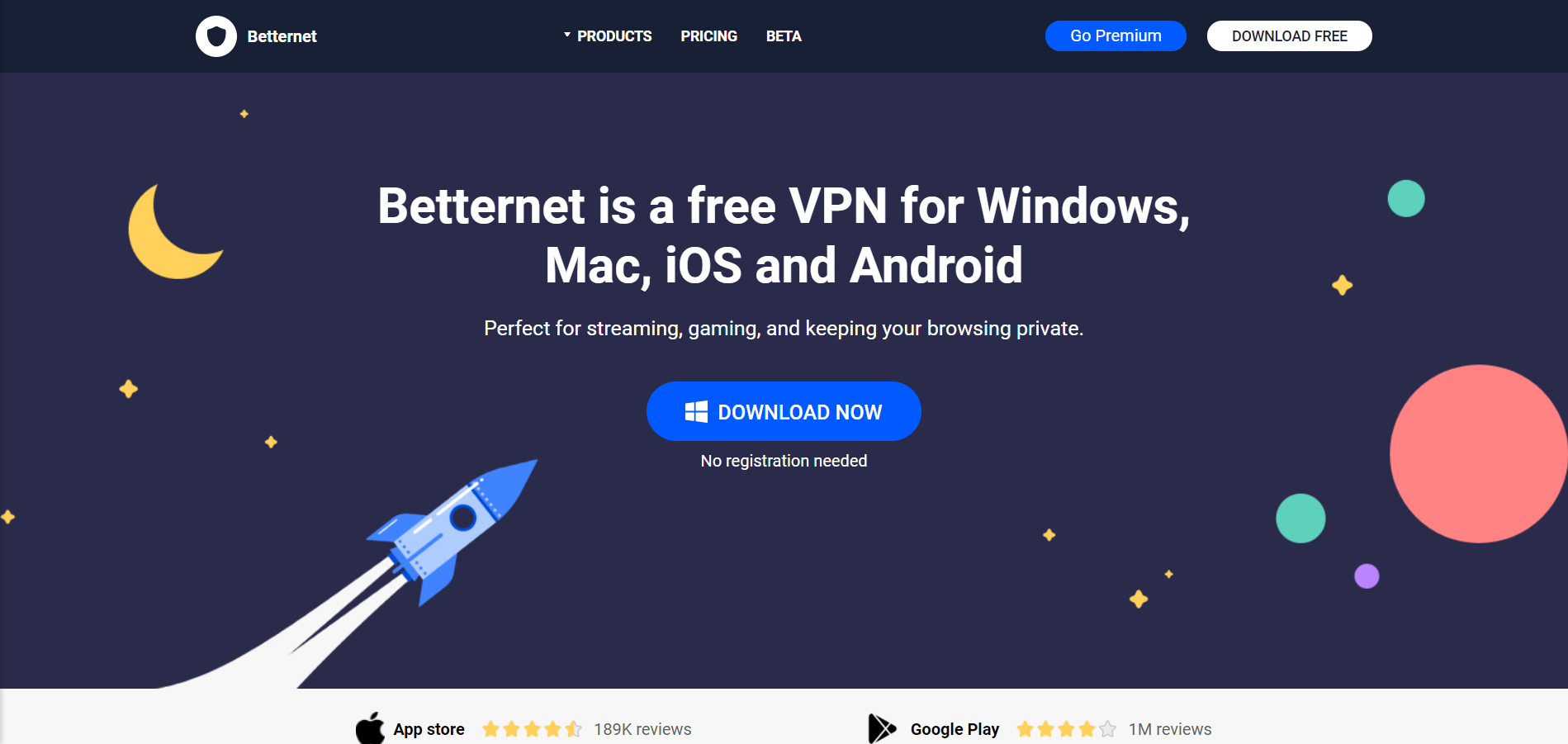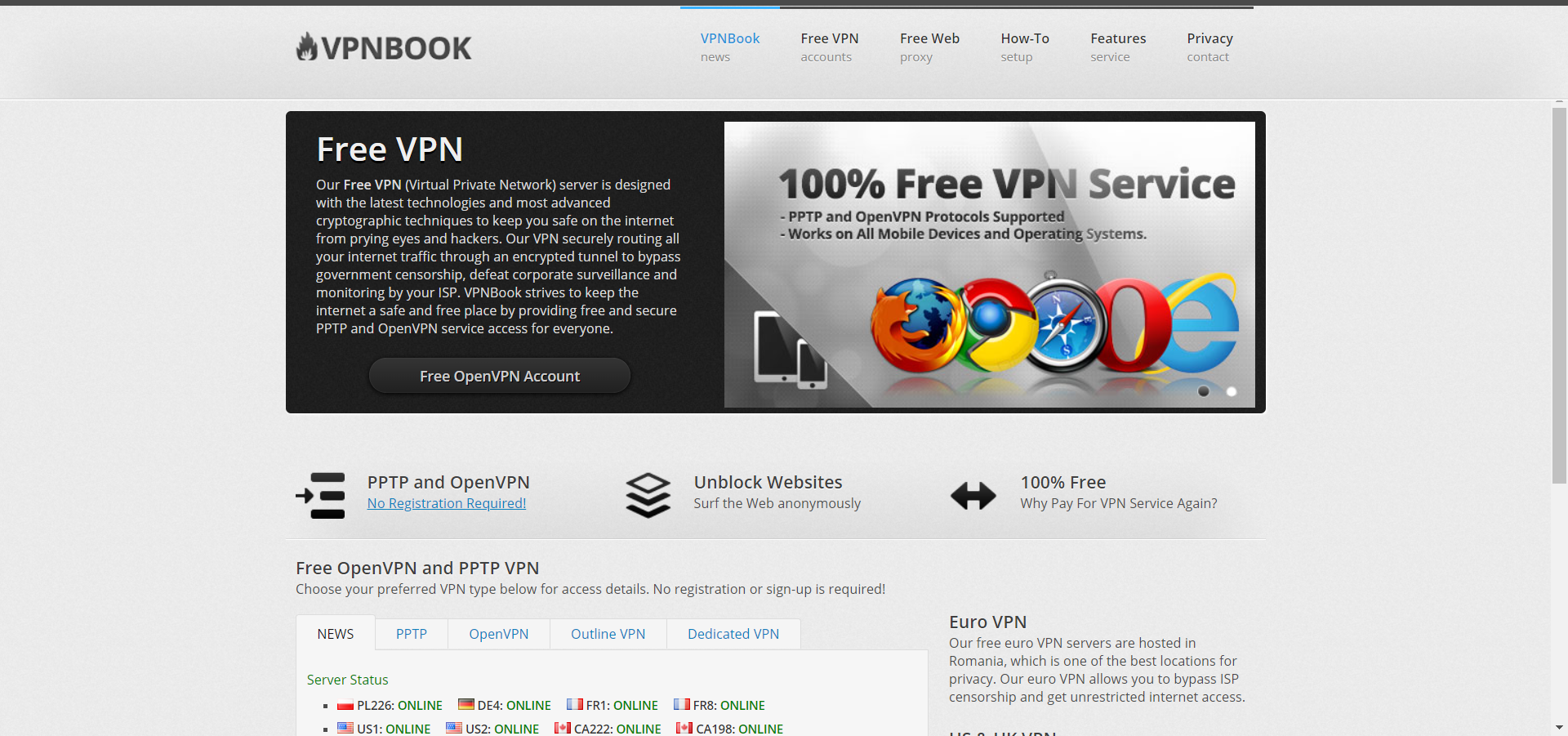- Как разделить VPN трафик в MacOS
- IPSec VPN для OS X и iOS. Без боли
- Настройка подключения VPN на Mac
- Импорт файла настроек VPN
- Введите настройки VPN автоматически
- 10 лучших бесплатных VPN для Mac и iPhone
- ProtonVPN
- Hide.me
- TunnelBear
- Hotspot Shield
- Windscribe
- Browsec
- SurfEasy
- Betternet
- VPNBook
- Avira Phantom VPN
- Заключение
Как разделить VPN трафик в MacOS
Предположим, вы разработчик и часть ресурсов (например база данных) находятся в корпоративной сети, доступ в которую осуществляется через VPN.
Если вы посмотрите на все доступные инструкции как настраивать VPN на Mac OS, то увидите что авторы говорят вам ставить галку «отправлять весь трафик через VPN», что приводит к тому, что (Капитан Очевидность) весь трафик идет через VPN, что в свою очередь накладывает все ограничения корпоративной сети (запрет на посещение отдельных ресурсов, закрытые порты и т.д.) или ограничения сервиса анонимизации (узкий канал, долгий ping и т.д.).
Возникает вопрос — нельзя ли через VPN пускать только определенный трафик, а весь остальной (основной) трафик пусть идет по обычному каналу без ограничений.
Делается это довольно просто.
Кратко пройдемся по настройке VPN соединения.
Нажимаем на «яблочко» в левом верхнем углу экрана и выбираем «Системные настройки».
Выбираем «Сеть»
Нажимаем на «плюсик» в списке сетевых соединений.
Выбираем «VPN»
Тип VPN (в моем случае это L2TP через IPSec)
Заполняем параметры соединения
Галку «Отправлять весь трафик через VPN» не ставим
Теперь нам надо узнать интерфейс через который идет VPN-трафик.
Запускаем ifconfig без подключенного VPN
Подключаем VPN и снова запускаем ifconfig
Видим что появился интерфейс ppp0
Теперь по умолчанию весь трафик идет по обычному соединению (не VPN).
Далее, мне нужно чтобы коннекты к моему серверу, расположенному по адресу 192.168.0.20 шли через VPN. Для этого нам нужно построить сетевой маршрут. Воспользуемся штатной unix-командой route.
Теперь весь трафик идет через мое обычное соединение, а трафик к корпоративному серверу идет через VPN.
Для удобства в файле
/.profile создаем алиасы на команду добавления маршрутов
Теперь чтобы поднять соединение, необходимо подключиться к VPN и выполнить команду server-vpn-up.
Альтернативный вариант, это создать файл /etc/ppp/ip-up, прописать в него [в моем случае]
и дать права на выполнение
После этого маршрут будет прописываться автоматически после соединения с VPN.
Какие могут встретиться подводные камни.
1. Может быть конфликт IP-адресов, если внутренняя и внешняя сеть используют одно адресное пространство (возможно я использую не правильный термин, поправьте в комментариях пожалуйста). Т.е. у вас и VPN и внутренняя домашняя сеть находятся в 192.168.0… В моем случае решением было перенастройка домашней сети на 10.0.1…
2. При подключении VPN автоматически ставился корпоративный DNS 192.168.0.7. И хотя весь трафик должен был идти вроде как не через VPN, все сайты переставали открываться. Решилось это добавлением Google-ового DNS 8.8.8.8 и поднятии его в самый верх.
Источник
IPSec VPN для OS X и iOS. Без боли
VPN (англ. Virtual Private Network — виртуальная частная сеть) — обобщённое название технологий, позволяющих обеспечить одно или несколько сетевых соединений (логическую сеть) поверх другой сети (например, Интернет).
© Wikipedia
VPN используется для удаленного подключения к рабочему месту, для защиты данных, для обхода фильтров и блокировок, для выдачи себя за гражданина другой страны и вообще — штука незаменимая. Практически повсеместно в качестве простого средства для организации пользовательского VPN используется всем известный OpenVPN, который использовал и я. Ровно до тех пор, пока у меня не появился Macbook и OS X в придачу. Из-за того, что подход Apple к конфигурации DNS сильно отличается от подхода других *nix-систем, проброс DNS через VPN нормально не работал.
После некоторых исследований у меня получилось два варианта:
— Использование DNS «мимо» VPN, что сильно небезопасно, но решает проблему.
— Использование нативных для OS X VPN-протоколов: PPTP и семейства IPSec.
Разумеется, я выбрал второе и разумеется — IPSec, а не устаревший PPTP.
Настройка Linux ( в моем случае — Arch Linux )
- Открыть Настройки → Сеть
- Нажать (+) и выбрать VPN/Cisco IPSec
- Заполнить основную информацию ( адрес, имя пользователя и пароль )
- Выбрать «Настройки аутентификации» и указать группу и PSK ( из файла /etc/racoon/psk.key )
- Подключиться
OS X и IPSec
IPSec это не один протокол, а набор протоколов и стандартов, каждый из которых имеет кучу вариантов и опций. OS X поддерживает три вида IPSec VPN:
— IPSec/L2TP
— IKEv2
— Cisco VPN
Первый вариант избыточен — какой смысл пробрасывать ethernet-пакеты для пользовательского VPN?
Второй — требует сертификатов и сильно сложной настройки на стороне клиента, что тоже нехорошо.
Остается третий, который называется «Cisco», а на самом деле — XAuth+PSK. Его и будем использовать.
Препарация OS X
После некоторых неудачных попыток настроить VPN на OS X, я полез изучать систему на предмет того, как же именно там работает VPN.
Недолгий поиск дал мне файлик /private/etc/racoon/racoon.conf, в котором была строчка include «/var/run/racoon/*.conf»;.
После этого все стало понятно: при нажатии кнопки OS X генерирует конфиг для racoon и кладет его в /var/run/racoon/, после окончания соединения — удаляет. Осталось только получить конфиг, что я и сделал, запустив скрипт перед соединением.
Внутри я нашел именно ту информацию, которой мне не хватало для настройки сервера: IPSec proposals. Это списки поддерживаемых клиентом ( и сервером ) режимов аутентификации, шифрования и подписи, при несовпадении которых соединение не может быть установлено.
Итоговый proposal для OS X 10.11 и iOS 9.3 получился таким:
encryption_algorithm aes 256;
hash_algorithm sha256;
authentication_method xauth_psk_server;
dh_group 14;
Выбор VDS и настройка VPN
Для VPN-сервера я выбрал VDS от OVH, поскольку они дают полноценную виртуализацию с возможностью ставить любое ядро с любыми модулями. Это очень важно, поскольку ipsec работает на уровне ядра, а не пользователя, как OpenVPN.
Режим «Cisco VPN» (XAuth + PSK) предполагает двухэтапную аутентификацию:
— Используя имя группы и PSK для нее ( этап 1 )
— Используя имя пользователя и пароль ( этап 2 )
Настройка racoon
racoon — демон, который занимается управлением ключами ( IKE ). Именно он дает ядру разрешение на провешивание туннеля после того, как аутентифицирует клиента и согласует все детали протокола ( aka proposal ). racoon входит в стандартный пакет ipsec-tools и есть практически в любом дистрибутиве Linux «из коробки».
Используя случайные 64 бита группы и 512 бит ключа, я получаю достаточно вариантов, чтоб сделать перебор бессмысленным.
Настройка Linux
— Необходимо разрешить маршрутизацию: sysctl net.ipv4.ip_forward=1
— Необходимо разрешить протокол ESP и входящие соединения на порты 500/udp и 4500/udp: iptables -t filter -I INPUT -p esp -j ACCEPT; iptables -t filter -I INPUT -p udp —dport 500 -j ACCEPT; iptables -t filter -I INPUT -p udp —dport 4500 -j ACCEPT
— Необходимо включить NAT для нашей сети: iptables -t nat -A POSTROUTING -s 192.168.100.0/24 -j MASQUERADE
— Необходимо создать группу и создать/добавить туда пользователей: groupadd vpn и useradd -G vpn vpn_user
— Необходимо запустить racoon: racoon -vF
Настройка OS X
Настройки → Сеть
Выбрать (+) → VPN → Cisco IPSec → придумать название
Выбрать соединение → ввести адрес сервера, имя пользователя и пароль
Выбрать «Настройки аутентификации» → ввести имя группы и ключ ( именно в таком порядке )
Настройка iOS
Настройки → Основные → VPN → Добавить конфигурацию VPN.
Заполнить форму по аналогии, подключиться. 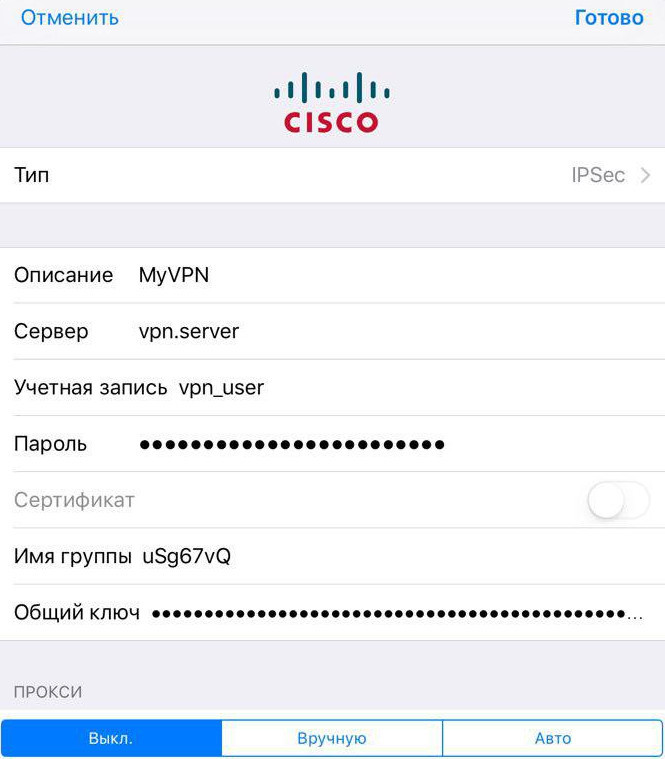
Источник
Настройка подключения VPN на Mac
Чтобы подключиться к сети VPN, необходимо ввести настройки конфигурации на панели «Сеть». Эти настройки включают адрес сервера VPN, имя учетной записи и другие параметры идентификации, такие как пароль или сертификат, полученные от сетевого администратора.
Если Вы получили файл настроек VPN от администратора сети, можно импортировать его для настройки подключения. Если нет, то настройки можно ввести вручную.
Импорт файла настроек VPN
На Mac выполните одно из следующих действий.
Дважды нажмите на файл, чтобы открыть настройки сети и автоматически импортировать настройки.
Выберите пункт меню «Apple»
> «Системные настройки», нажмите «Сеть», нажмите раскрывающееся меню «Действия» 
Введите настройки VPN автоматически
На Mac выберите меню Apple
> «Системные настройки», затем нажмите «Сеть».
Нажмите кнопку «Добавить» 
Нажмите всплывающее меню «Тип VPN», затем выберите тип VPN-подключения, который Вы хотите настроить, в зависимости от сети, к которой Вы подключаете компьютер. Присвойте имя службе VPN, затем нажмите «Создать».
Протокол L2TP — это расширенная версия протокола PPTP, который используется интернет-провайдерами для поддержки VPN через Интернет.
Протокол IPSec (Internet Protocol Security) является набором протоколов безопасности.
IKEv2 — это протокол, который настраивает сопоставление безопасности в IPSec.
Введите адрес сервера и имя учетной записи для VPN-подключения.
Нажмите «Настройки аутентификации», затем введите информацию, полученную от администратора сети.
Если Вы получили соответствующие указания от администратора сети, нажмите «Дополнительно» и введите дополнительную информацию, такую как параметры сеанса, настройки TCP/IP, DNS-серверы и прокси.
Дополнительная информация, которую Вы можете ввести, зависит от типа настраиваемого VPN-подключения.
Нажмите «Применить», затем нажмите «ОК».
Выберите «Показывать статус VPN в строке меню», чтобы использовать значок статуса VPN для подключения к сети и переключения между службами VPN.
Для удаления конфигурации VPN выберите службу VPN в списке сетевых служб и нажмите кнопку «Удалить» 
Источник
10 лучших бесплатных VPN для Mac и iPhone
Найти надежный и бесплатный VPN для обладателей яблочной продукции – сложная и трудоемкая задача. Многие из них либо крайне медленные, либо торгуют личными данными, что ставит под угрозу конфиденциальность пользователей. Кроме того, за последнее время на территории РФ было заблокировано много успешных VPN-сервисов, в число которых Opera VPN, VyprVPN, NordVPN, ExpressVPN, IPVanish, Hola, VPN Unlimited и Speedify. Да и частный узел iCloud в iOS 15 и macOS 12 поддерживаться в нашей стране, увы, тоже не будет.
Сегодня я рассмотрю 10 бесплатных (и не запрещенных) VPN, которые подойдут как для Mac, так и для iOS/iPadOS-устройств.
ProtonVPN
Наш список открывает сервис с неограниченным трафиком и мощными функциями безопасности – ProtonVPN. Он полностью бесплатен и работает без какой-либо рекламы, но не все так идеально, как хотелось бы.
Поговорим сначала о хорошем: ProtonVPN действительно максимально защищает интернет-трафик пользователей высоким уровнем шифрования и не сохраняет персональную информацию благодаря политике отказа от регистрации данных. Вдобавок к этому серверы расположены в Швейцарии, где закон о сборе данных не затрагивает VPN.
Теперь о плохом: подключение может выполняться только к серверам, которые расположены в США, Нидерландах и Японии. Это крайне малый диапазон локаций по сравнению с другими аналогичными решениями, что сильно сужает выбор.
Также стоит сказать, что у сервиса есть платная подписка, которая автоматически подключается на 7 дней для каждого нового пользователя.
Плюсы:
- неограниченный трафик;
- политика отказа от регистрации данных, шифрование AES-256 и полное отсутствие рекламы;
- есть служба поддержки.
Минусы:
- крайне мало доступных серверов;
- нельзя смотреть Netflix и Disney+;
- нельзя загружать торренты;
- можно работать только с одного устройства.
Официальная страница: ProtonVPN
Hide.me
Hide.me – это 10 Гб бесплатного трафика в месяц со строгой защитой данных. Доступно подключение к серверам из таких стран, как США, Канада, Нидерланды и Германия. Защита пользователей без подписки равноценна защите по подписке, а это шифрование 256-bit AES, политика отказа от сбора данных и функция автоматического аварийного отключения для предотвращения рисков утечки информации пользователей.
Здесь также есть служба поддержки, которая работает 24/7. В отличие от предыдущего сервиса, служба работает довольно быстро: среднее время ожидания ответа составляет 3 часа.
Также обращаю ваше внимание на то, что бесплатная подписка действует всего 30 дней, однако ее можно будет продлить неограниченное количество раз всего в пару кликов.
Плюсы:
- 10 Гб бесплатного трафика;
- можно скачивать торрент-файлы;
- высокий уровень безопасности: шифрование 256-bit AES, политика отказа от сбора данных и функция автоматического аварийного отключения для предотвращения рисков утечки информации пользователей;
- круглосуточная служба поддержки.
Минусы:
- доступно мало серверов;
- не работает с Netflix и другими стриминговыми сервисами;
- можно работать только с одного устройства.
Официальная страница: Hide.me
TunnelBear
Миловидный сервис с медведем был приобретен гигантом кибербезопасности McAfee в 2018 году и сейчас является одним из самых известных поставщиков VPN. Он доступен в более чем 20 странах, в числе которых США, Великобритания, Канада, Япония и другие. Соединение защищено с помощью 256-битного шифрования AES, благодаря чему можно не беспокоиться о своей безопасности: история просмотров и данные никогда не отслеживаются и не собираются.
Один из больших недостатков TunnelBear – это всего 500 Мб бесплатного трафика в месяц. Да, это крайне мало, но если вам нужно лишь почитать статьи на паре сайтов, то сервис отлично для этого подойдет.
Ранее ходили слухи, что можно получить дополнительный 1 Гб, если разместить в Твиттере пост о TunnelBear, но проверить эту информацию мне не удалось. Да если и так, то сегодня этого все равно крайне мало для нормального серфинга в интернете.
Плюсы:
- серверы доступны более чем в 20 странах;
- высокий уровень безопасности;
- можно загружать торрент-файлы;
- одновременное подключение 5 устройств;
- есть служба поддержки.
Минусы:
- всего 500 Мб трафика в месяц;
- нет доступа к Netflix, Disney+ и другим сервисам.
Официальная страница: TunnelBear
Hotspot Shield
Hotspot Shield – отличное решение для тех, кому важна скорость и не нужно много трафика. Для пользователей бесплатного тарифного плана сервис ежедневно выделяет 500 Мб (15 Гб в месяц). Не так много, но в разы больше, чем у аналога выше.
Также бесплатная версия подразумевает подключение только к одной стране – США. С конфиденциальностью здесь также не все гладко, так как есть реклама. А это значит, что рекламодатели получают информацию о местонахождении, устройстве и IP-адресе.
Стоит также заметить, что на Mac и iPhone при работе в Safari нет автоматического аварийного отключения.
Сложно советовать данный инструмент для регулярного использования, но если нужна анонимность при работе с общедоступным Wi-Fi, то Hotspot Shield отлично подойдет для этого.
Плюсы:
- высокий уровень шифрования;
- можно загружать торренты;
- 500 Мб трафика ежедневно;
- есть поддержка.
Минусы:
- есть реклама;
- доступен только один сервер из США;
- можно работать только с 1 устройства;
- не работают стриминговые сервисы.
Официальная страница: Hotspot Shield
Windscribe
Хотите работать в Safari на максимальной скорости и сохранить при этом анонимность? Тогда Windscribe для вас. Он предлагает 15 Гб трафика в месяц и показывает отличные результаты при каждом подключении.
Можно подключиться к серверам из более чем 10 стран, в числе которых США, Канада, Франция, Германия, Нидерланды, Норвегия и другие. Скорость на каждом сервере довольно высокая, с учетом того, что используется бесплатное VPN-подключение.
Вот небольшие тесты на разных серверах:
Обратите внимание на то, что изначально бесплатный пакет предлагает только 2 Гб трафика, но, как я уже говорил выше, можно использовать все 15 Гб. Для этого необходимо верифицировать почту, а также разместить пост о Windscribe в Твиттере.
Плюсы:
- 15 Гб трафика ежемесячно;
- серверы в 10+ странах;
- надежное шифрование и строгая политика отказа регистрации данных;
- можно подключить неограниченное количество устройств;
- есть служба поддержки, которая работает как через почту, так и через специального бота.
Минусы:
- нельзя использовать в платных стриминговых сервисах.
Официальная страница: Windscribe
Browsec
Еще один VPN без ограничений по трафику, который доступен в виде мобильного приложения и расширения для популярных браузеров. Благодаря функции Smart Settings сервис может автоматически включаться только на выбранных сайтах, пропуская остальной трафик напрямую. Бесплатно эта фишка работает только для одного сайта. На Safari данный VPN не работает, однако доступен для всех других браузеров: Google Chrome, Mozilla Firefox, Opera Browser, Microsoft Edge и Яндекс.Браузера.
Сервис утверждает, что защищает трафик везде и гарантирует, что пользователь получает полностью анонимный просмотр. Для доступа открывается 4 сервера, скорость достигает 20 Мбит/сек.
Плюсы:
- безлимитный трафик;
- 256-битное AES-шифрование;
- автоматическое подключение на выбранном сайте.
Минусы:
- не поддерживается в Safari.
Официальная страница: Browsec
SurfEasy
Удобный VPN‑сервис для смартфонов и компьютеров, который поможет легко обойти региональные ограничения. SurfEasy позволяет использовать на бесплатном аккаунте до 5 устройств одновременно. Ограничений по скорости нет, но есть лимит на трафик: всего лишь 500 Мб в месяц. Кроме того, сервис предоставляет блокировку трекеров рекламы и расширенный список серверов для подключения, но они доступны только по подписке.
Компания заявляет, что не регистрирует никаких данных. Сервис не видит веб-сайты, которые посещает пользователь, не отслеживает его IP-адрес и так далее. Однако, если к к компании постучатся органы, то она тут же сольет всю вашу личную информацию.
Если вы ищете VPN-сервис для просмотра Netflix, то SurfEasy отлично для этого подойдет.
Плюсы:
- 256-битное шифрование;
- поддержка торрентов и TOR;
- поддержка Netflix.
Минусы:
- медленная скорость;
- всего 500 Мб в месяц;
- проблемы с конфиденциальностью.
Официальная страница: SurfEasy
Betternet
Betternet предоставляет пользователям лишь 500 Мб свободного трафика в день. Работает он только с 1 сервером, который расположен в США. Получить доступ к сайтам с геоблокировкой или потоковыми сервисам за пределами США, к сожалению, нельзя.
Несмотря на слабый потенциал инструмента, стоит сказать, что он обладает довольно высокой скоростью соединения. С Betternet можно получить доступ к YouTube, а также скачивать торренты. Конечно, с таким маленьким трафиком вряд ли кто-то будет что-то скачивать или смотреть. Так что, если вам нужно активно использовать Safari, без платной подписки не обойтись.
Безопасность в Betternet не так хороша, как хотелось бы. Есть 256-битное шифрование, обеспечивающее защищенность интернет-трафика, однако VPN хранит некоторые логи. В них входит информация о приблизительном месторасположении и устройстве. Вдобавок к этому в нем есть реклама, а это значит, что данные получают третьи лица.
Плюсы:
- 500 Мб в день;
- 256-битное AES-шифрование;
- высокоскоростное соединение;
- работает с YouTube.
Минусы:
- есть реклама;
- собираются некоторые логи: предположительное местоположение и тип устройства.
VPNBook
Еще один VPN-инструмент с неограниченным трафиком и 256-битным AES-шифрованием. В отличие от многих бесплатных сервисов, VPNBook позволяет получить доступ к Netflix US, Hulu и HBO GO. Дополнительно можно разблокировать такие ресурсы, как BBC iPlayer и ITV Hub, если подключиться к серверу из Великобритании. Поддержка торрентов, к сожалению, отсутствует.
Его установка намного сложнее по сравнению с другими VPN-сервисами. Для начала потребуется загрузить приложение и установить его. Чтобы начать работать с VPN, дополнительно потребуется скачать файл конфигурации сервера с официального сайта. На iPhone доступ подключение производится через приложение OpenVPN. При возникновении проблем можно обратиться в службу поддержки через электронную почту.
Также стоит немного сказать о конфиденциальности: сервис хранит некоторые логи, включая IP-адрес. Он проверяет эти логи и удаляет их еженедельно.
Плюсы:
- неограниченный трафик;
- 256-битное AES-шифрование;
- есть служба поддержки;
- работает с Netflix US, Hulu, HBO GO, BBC iPlayer и ITV Hub.
Минусы:
- нет поддержки загрузки торрентов;
- сложная настройка;
- хранит некоторые логи, включая IP-адрес.
Официальная страница: VPNBook
Avira Phantom VPN
Очень простой сервис от создателей одноименного антивируса, призванный обеспечить анонимную работу в интернете. Бесплатно выделяется 500 Мб в месяц, после регистрации лимит увеличится до 1 Гб. При этом базовая версия лишена таких функций, как экстренное отключение от сети и защита от DNS‑утечек.
Сам разработчик сервиса утверждает, что Avira не продает и никогда не будет продавать данные пользователей. Также сервис не предоставляет данные таким третьим сторонам, как правительственные органы или рекламные сети.
Плюсы:
- высокий уровень защиты данных;
- работает без регистрации;
- есть встроенная функция автоотключения.
Минусы:
- скорость соединения может быть низкой;
- техническая поддержка доступна только в платной версии;
- всего 1 Гб трафика в месяц.
Официальная страница: Avira Phantom VPN
Заключение
Большинству бесплатных VPN-сервисов доверять нельзя: некоторые могут подрывать защиту устройства, а некоторые совсем не брезгуют продажей личных данных клиентов. Однако сегодня мы увидели, что есть платформы, которыми можно спокойно пользоваться. Пусть в них и нет такого функционала, как в платных версиях, но с их помощью можно оставаться анонимным в интернете.
Источник